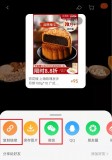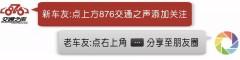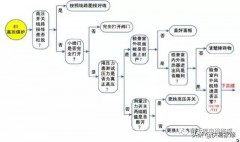以前用苹果手机还不知道,手机里面隐藏扫描仪功能?直到有一天办公室里面的扫描仪坏了,大家都在排队等扫描文件,只有同时小方拿出手机对着文档一顿"咔嚓",就将文档扫描好了。
那时候我才知道原来手机里面有扫描仪,下方就将方法教给大家,一起来学习一下吧!

原来苹果手机里面一直忽略的【备忘录】功能,就能充当扫描仪。

找到手机备忘录功能,新建一个文档,新建图标就在手机右下方【铅笔】按钮。

然后点击拍照按钮,选中【扫描文档】功能,对准文档进行拍摄,拍摄时建议在明亮一点的地方,然后对准文档全貌进行扫描,扫描出的电子文档是以PDF文件形式保存。

iPhone目前仅支持单个文件扫描成电子文档,如果文件太多,一个个的扫描有点耗时间。

那么我们可以将纸质文档进行拍摄保存至手机,再点击【迅捷PDF转换器】,进入首页找到【图片转PDF】。点击相册,上传图片进行转换。
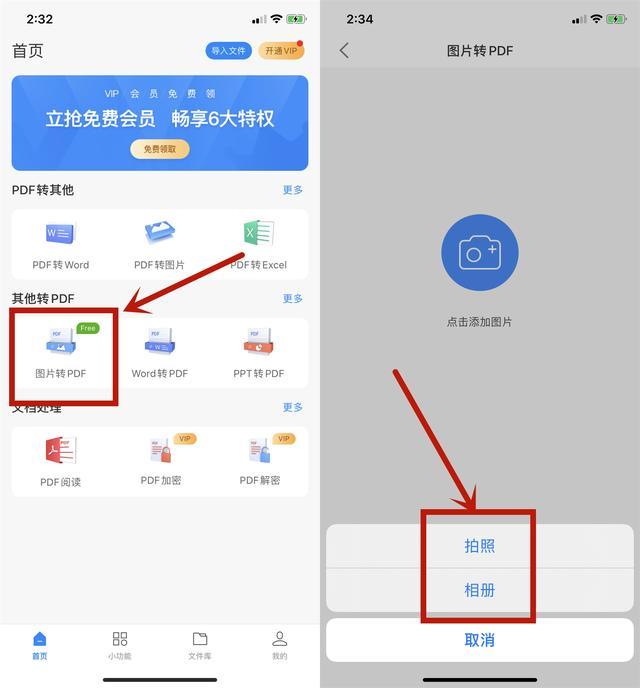
下方添加按钮,一次可添加多张图片,全部文档进行上传,导出的文件更详细哦!之后点击【预览】可以查看全部内容。

除了文档扫描,苹果手机扫描物体就能知道其长宽高,
点击桌面【测距仪】,对准物体进行描点,就能知道其长宽高。

苹果手机变扫描仪的方法很简单,你们学会了吗?
,